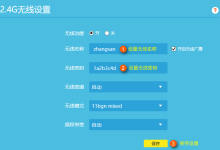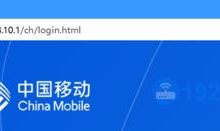VOB文件无法在Windows上播放,主要因系统缺少MPEG-2等解码器及DVD结构解析能力,推荐安装VLC Media Player、PotPlayer等第三方播放器以解决兼容性问题。

Windows上VOB文件无法播放,通常是因为系统缺少处理这种特定视频格式所需的解码器,或者你当前使用的播放器不具备完整的DVD播放功能。最直接有效的解决办法就是安装一款兼容性强、内置多种解码器的第三方DVD播放器软件,比如VLC Media Player或PotPlayer。
解决VOB文件在Windows上播放的困扰,核心在于找到并安装一个功能完善的DVD播放器。我个人比较推荐几款,比如VLC Media Player,它的兼容性几乎是“万金油”级别的,或者PotPlayer,界面清爽,功能强大,对各种编码支持得也很好。
以VLC Media Player为例,它的安装过程其实非常直观,但有些细节值得注意。
-
下载VLC Media Player: 打开你的浏览器,直接搜索“VLC Media Player 官网”,进入官方网站下载最新版本。我通常会选择64位版本,因为它能更好地利用现代电脑的性能。下载页面可能会有多个版本选项,确保你选择的是Windows版本。
-
运行安装程序: 下载完成后,你会得到一个
文件。双击它,安装向导就会启动。
-
选择语言和组件: 安装向导会让你选择安装语言,通常默认是简体中文,这很方便。接下来是组件选择,这里我建议保持默认勾选,尤其是“插件”和“文件关联”部分。文件关联确保VOB文件在未来能够自动用VLC打开,省去了每次手动选择的麻烦。如果你想让VLC成为所有视频文件的默认播放器,这里可以进一步设置。
-
选择安装路径: 默认路径通常在
,如果你硬盘空间充裕,保持默认就好。如果C盘空间紧张,可以考虑安装到其他盘符,比如,但记得路径要好找,方便以后管理。
-
完成安装并首次运行: 点击“安装”后,程序会快速复制文件。安装完成后,通常会有一个“运行VLC Media Player”的选项,勾选并点击“完成”。首次运行VLC时,它可能会询问你是否允许检查更新或发送匿名使用数据,根据个人偏好选择即可。
-
打开VOB文件: 现在,你可以直接找到你的VOB文件,右键点击它,选择“打开方式”,然后从列表中选择“VLC Media Player”。如果之前设置了文件关联,双击VOB文件应该就能直接播放了。如果VOB文件是DVD光盘的一部分,你也可以在VLC中选择“媒体”->“打开光盘”,然后选择你的DVD驱动器。
这个过程听起来可能有点像“傻瓜式”操作,但真正用起来你会发现,VLC的兼容性真的能省去很多麻烦,它能处理大多数你遇到的视频格式问题。
VOB文件究竟是什么,为什么Windows自带播放器不识别它?
VOB文件,全称是“Video Object”,它是DVD视频光盘的核心文件格式。简单来说,当你买一张正版DVD电影光盘,里面那些实际的视频、音频、字幕以及菜单数据,大多都封装在这些
文件里。它本质上是MPEG-2 Program Stream格式的一个变体,但又加入了一些DVD特定的私有数据流和加密信息。
为什么Windows自带的播放器,比如Windows Media Player,或者新的“电影和电视”应用,常常对VOB文件“束手无策”呢?这里面有几个原因。
首先是解码器问题。VOB文件依赖MPEG-2视频编码和AC3或DTS音频编码。虽然MPEG-2曾经是主流,但微软出于各种考虑,包括授权费用、技术更新以及推广自家生态,并没有在所有Windows版本中默认集成完整的MPEG-2解码器包。尤其是在较新的Windows版本中,这种支持更是被精简了。这就好比你有一本外文书,但系统没有提供相应的翻译词典,自然就读不懂了。
其次是DVD结构和版权保护。DVD光盘不仅仅是一堆视频文件那么简单,它有复杂的目录结构(AUDIO_TS, VIDEO_TS)、导航信息(IFO文件)和备份信息(BUP文件)。VOB文件通常也受到CSS(Content Scramble System)版权保护。Windows自带的播放器通常不具备解析这种复杂DVD结构的能力,更别提解密受保护的VOB文件了。它们更多是为播放MP4、WMV等常见数字媒体文件设计的,而非模拟DVD播放器的完整功能。
所以,当一个VOB文件孤零零地躺在你的硬盘上,或者你试图直接从DVD光盘中打开它,系统会因为缺乏必要的“翻译官”(解码器)和“导航员”(DVD结构解析器)而感到困惑,最终导致播放失败。这就是为什么我们需要像VLC这样集成了大量解码器和DVD播放功能的第三方软件。
除了VLC,还有哪些优秀的DVD播放器值得推荐?它们各自有什么特点?
当然,VLC虽然好用,但“萝卜青菜各有所爱”,市面上还有不少其他优秀的DVD播放器,它们各有千秋,可以根据你的具体需求来选择。
-
PotPlayer: 这是我个人非常喜欢的一款播放器。它的界面非常简洁,但功能却异常强大。PotPlayer对各种编码的支持非常到位,几乎能播放所有你能想到的视频和音频格式,包括VOB。它的优势在于高度的可定制性,你可以调整各种播放参数、音轨、字幕样式,甚至有强大的滤镜和渲染器选项,对于追求画质和音质的用户来说,它提供了极大的自由度。而且,它的资源占用相对较低,启动速度快,即使在配置一般的电脑上也能流畅运行。如果你喜欢折腾,或者对播放效果有较高要求,PotPlayer绝对值得一试。
-
KMPlayer: KMPlayer曾经是很多人的首选,它和PotPlayer有点类似,都是韩国开发的播放器,内置了大量的解码器。它的特点是界面美观,功能全面,支持3D视频播放、多种音频输出方式等。不过,近年来它的更新频率有所下降,而且在某些版本中可能会捆绑一些不必要的软件,安装时需要注意。如果你追求一个功能全面且外观时尚的播放器,KMPlayer也是一个不错的选择,但记得从官网下载,并仔细阅读安装选项。
-
PowerDVD / WinDVD: 这两款是商业级的DVD/蓝光播放软件,通常需要付费购买。它们的最大特点是提供了最接近硬件播放器的用户体验,包括完整的DVD/蓝光菜单导航、高质量的视频渲染、音效增强技术以及对最新影音技术的支持(如HDR、4K、杜比全景声等)。如果你经常观看正版DVD或蓝光光盘,并且对影音体验有极致要求,愿意为此付费,那么PowerDVD或WinDVD会是你的最佳选择。它们在播放受版权保护的光盘方面表现出色,因为它们获得了相应的授权。
-
MPC-HC (Media Player Classic – Home Cinema): 这是一个轻量级、开源的播放器,它的界面非常复古,有点像Windows Media Player 6.4,但内核却非常现代。MPC-HC的优点在于资源占用极低,启动速度飞快,并且对各种视频格式的兼容性也很好。它没有太多花哨的功能,专注于视频播放本身。如果你只是需要一个稳定、高效、不占用太多系统资源的播放器来播放VOB文件,MPC-HC是一个非常可靠的选择。
选择哪个播放器,最终还是看你的个人习惯和需求。VLC是“万金油”,PotPlayer适合进阶用户,商业软件提供极致体验,而MPC-HC则是极简主义者的福音。
播放VOB文件时遇到卡顿、花屏或无声音怎么办?常见问题诊断与解决策略。
就算你安装了合适的播放器,VOB文件播放时也可能遇到各种“小脾气”,比如卡顿、画面撕裂、花屏甚至只有画面没声音。这些问题往往不是播放器本身的问题,而是更深层次的系统或文件层面的原因。
-
卡顿或画面撕裂:
- 系统资源不足: 如果你的电脑配置较低,或者同时运行了太多占用CPU/GPU的应用,播放高码率的VOB文件就容易卡顿。解决方法是关闭不必要的后台程序,确保播放器有足够的系统资源。
- 显卡驱动过旧: 显卡驱动是视频解码的关键。过时的驱动可能导致解码效率低下。尝试更新你的显卡驱动到最新版本,这通常能显著改善视频播放性能。NVIDIA、AMD、Intel都有官方的驱动更新工具。
- 播放器设置: 有些播放器(如PotPlayer)允许你调整硬件加速设置。尝试在播放器设置中启用或禁用硬件加速,看看哪个选项能改善播放效果。有时,软件解码在特定情况下反而更稳定。
- 文件本身问题: VOB文件可能已经损坏或编码不完整。尝试用其他播放器播放,或者如果可能,从原始来源重新获取文件。
-
花屏或画面异常:
- 解码器冲突: 虽然现在大多数播放器都内置了解码器,但如果你之前手动安装过一些“解码器包”(Codec Pack),可能会与播放器自带的解码器产生冲突。这会导致画面渲染异常。通常的建议是避免安装独立的解码器包,让播放器自己管理解码。如果已经安装,可以尝试卸载冲突的解码器包。
- 显卡问题: 硬件层面的显卡故障也可能导致花屏。如果你在播放其他视频时也遇到类似问题,可能需要检查显卡硬件。
- 播放器版本过旧: 老旧的播放器版本可能对某些新的VOB编码或系统环境兼容性不佳。更新播放器到最新版本通常能解决这类问题。
-
无声音:
- 播放器音轨选择: VOB文件可能包含多条音轨(比如不同语言的配音)。检查播放器中的“音频”或“音轨”选项,确保你选择的是正确的音轨。
- 系统音量与静音: 这是一个最基本的检查,确保系统音量没有被静音,并且播放器内部的音量也没有被调到最低。
- 音频解码器问题: VOB文件常用的音频编码是AC3或DTS。如果播放器或系统缺少这些解码器,就会没声音。虽然VLC等主流播放器通常内置,但如果出现问题,可以尝试重新安装播放器。
- 声卡驱动: 类似于显卡驱动,过时的声卡驱动也可能导致音频播放问题。更新声卡驱动是解决无声音问题的常见方法。
- 外部音频设备: 如果你使用耳机或外接音箱,确保它们连接正确,并且是系统默认的播放设备。
总的来说,当遇到播放问题时,我的经验是先从最简单的排查开始:检查音量、更新播放器、更新驱动。如果问题依然存在,

 路由网
路由网